Attività 6: risolvere l'analisi e confrontare i risultati
In questa attività, l'utente eseguirà le seguenti operazioni
- Eseguire l'analisi
- Analizzare la distribuzione della temperatura in tutto il radiatore
- Attivare l'ambiente Confronto
- Sincronizzare le viste e confrontare i risultati.
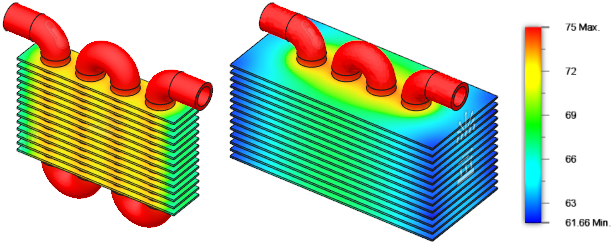
Prerequisiti
- Attività 5 completata.
Passaggi
Risolvere lo studio.
- Nel browser, in Componenti modello, fare clic su
 accanto a Tubo per renderli visibili. Tutti i componenti coinvolti nella simulazione devono essere visibili.
accanto a Tubo per renderli visibili. Tutti i componenti coinvolti nella simulazione devono essere visibili. - Fare clic su
 (area di lavoro Simulazione > scheda Setup > gruppo Risolvi > Risolvi) per aprire la finestra di dialogo Risolvi.
(area di lavoro Simulazione > scheda Setup > gruppo Risolvi > Risolvi) per aprire la finestra di dialogo Risolvi. - Fare clic su Risolvi per avviare l'analisi e chiudere la finestra di dialogo Risolvi.
- Al termine dell'analisi, fare clic su Chiudi per chiudere la finestra di dialogo Stato processo.
Viene aperta automaticamente la scheda Risultati contenente i risultati.
- Nel browser, in Componenti modello, fare clic su
Crea punti di indagine superficie per analizzare le temperature elevate e verificare se sono presenti risultati esterni.
- Accanto alla legenda dei risultati, fare clic sulla freccia rivolta verso il basso accanto a K per passare alle unità da celsius, se si preferisce.
- Fare clic su
 (area di lavoro Simulazione > scheda Risultati > gruppo Verifica > Crea punti di indagine superficie)
(area di lavoro Simulazione > scheda Risultati > gruppo Verifica > Crea punti di indagine superficie) - Fare clic sul modello in corrispondenza dei bordi delle alette nelle aree con temperatura più elevata in alcuni punti.
- Nella finestra di dialogo Crea punti di indagine superficie, fare clic su OK per interrompere la creazione dei punti di indagine.
- Confrontare i punti di indagine per escludere la presenza di outlier che indicano un possibile errore di posizionamento di un punto di indagine.
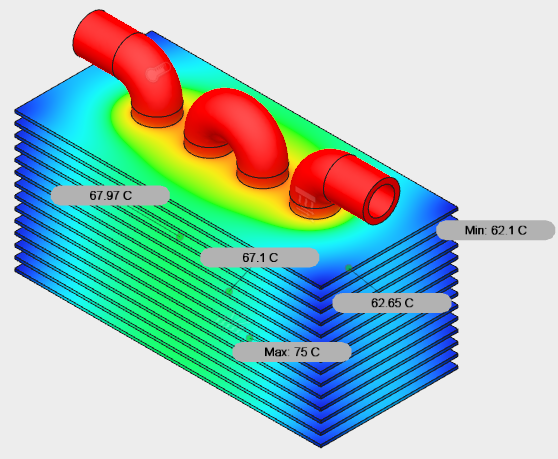
È possibile vedere che la temperatura in corrispondenza del bordo delle alette è diminuita di diversi gradi. - Fare clic su
 (area di lavoro Simulazione > scheda Risultati > gruppo Verifica > Nascondi tutti i punti di indagine) per nascondere le ispezioni superficie.
(area di lavoro Simulazione > scheda Risultati > gruppo Verifica > Nascondi tutti i punti di indagine) per nascondere le ispezioni superficie.
Accedere alla scheda Confronta e selezionare gli studi da confrontare.
- Fare clic su
 (area di lavoro Simulazione > scheda Risultati > gruppo Confronta > Confronta) per accedere all'ambiente Confronta.
(area di lavoro Simulazione > scheda Risultati > gruppo Confronta > Confronta) per accedere all'ambiente Confronta.
Vengono visualizzati due grafici di contorno affiancati. - Verificare i nomi dei risultati nell'angolo in basso a sinistra di ogni finestra e confermare che sia presente un risultato dello Studio 1 e uno dello Studio 2.
In genere, lo Studio 1 viene visualizzato nella finestra di sinistra mentre lo Studio 2 viene visualizzato nella finestra di destra, come auspicabile. - Se necessario, utilizzare l'elenco a discesa accanto al nome dello studio per selezionare un altro studio da visualizzare.
Nota: Le opzioni dei risultati, il selettore dello studio, il ViewCube e la barra degli strumenti di navigazione sono visibili solo per la finestra attiva. Fare clic in un punto qualsiasi all'interno di una finestra di confronto per attivarla.
- Fare clic su
Sincronizzare Inquadratura per garantire che il modello si sposti nello stesso modo in entrambe le finestre, Tipo di risultato per garantire che il passaggio di risultato in una finestra determini la modifica dell'altra finestra per visualizzare lo stesso risultato e i valori Min/Max per visualizzare i risultati sulla stessa scala.
- Fare clic su
 (area di lavoro Simulazione > scheda Confronta > gruppo Sincronizza > Sincronizza inquadratura) per sincronizzare la vista dei modelli nelle due finestre.
(area di lavoro Simulazione > scheda Confronta > gruppo Sincronizza > Sincronizza inquadratura) per sincronizzare la vista dei modelli nelle due finestre.
L'icona della barra multifunzione diventa blu ad indicare che è attiva. - Fare clic su
 (area di lavoro Simulazione > scheda Confronta > gruppo Sincronizza > Sincronizza tipo di risultato) in modo che, quando si commuta il risultato in una finestra, il risultato cambia automaticamente nell'altra finestra.
(area di lavoro Simulazione > scheda Confronta > gruppo Sincronizza > Sincronizza tipo di risultato) in modo che, quando si commuta il risultato in una finestra, il risultato cambia automaticamente nell'altra finestra.
L'icona della barra multifunzione diventa blu ad indicare che è attiva. - Fare clic su
 (area di lavoro Simulazione > scheda Confronta > gruppo Sincronizza > Sincronizza min/max) per fare in modo che i risultati di entrambi gli studi vengano visualizzati sulla stessa scala.
(area di lavoro Simulazione > scheda Confronta > gruppo Sincronizza > Sincronizza min/max) per fare in modo che i risultati di entrambi gli studi vengano visualizzati sulla stessa scala.
L'icona della barra multifunzione diventa blu ad indicare che è attiva.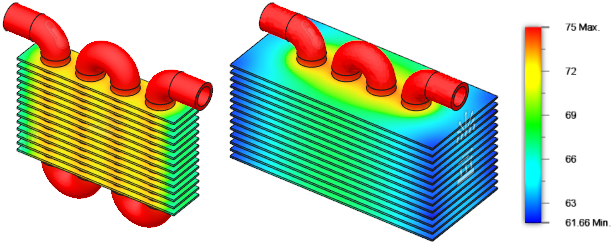
- Fare clic su
Il profilo di temperatura migliorato ha un costo. Le alette più grandi aumentano i costi di peso e materiale. Possono essere richieste diverse analisi per regolare il progetto ai parametri corretti.
Riepilogo attività 6
In questa attività, l'utente eseguirà le seguenti operazioni
- Eseguire l'analisi
- Analizzare la distribuzione della temperatura in tutto il radiatore
- Attivare l'ambiente Confronto
- Sincronizzare le viste e confrontare i risultati.